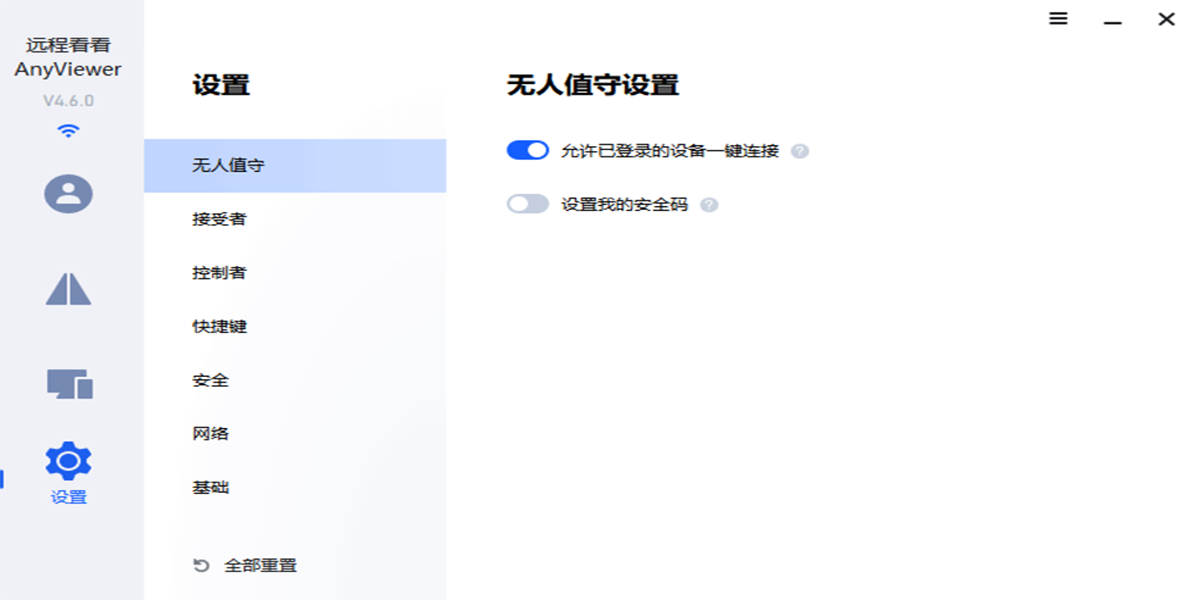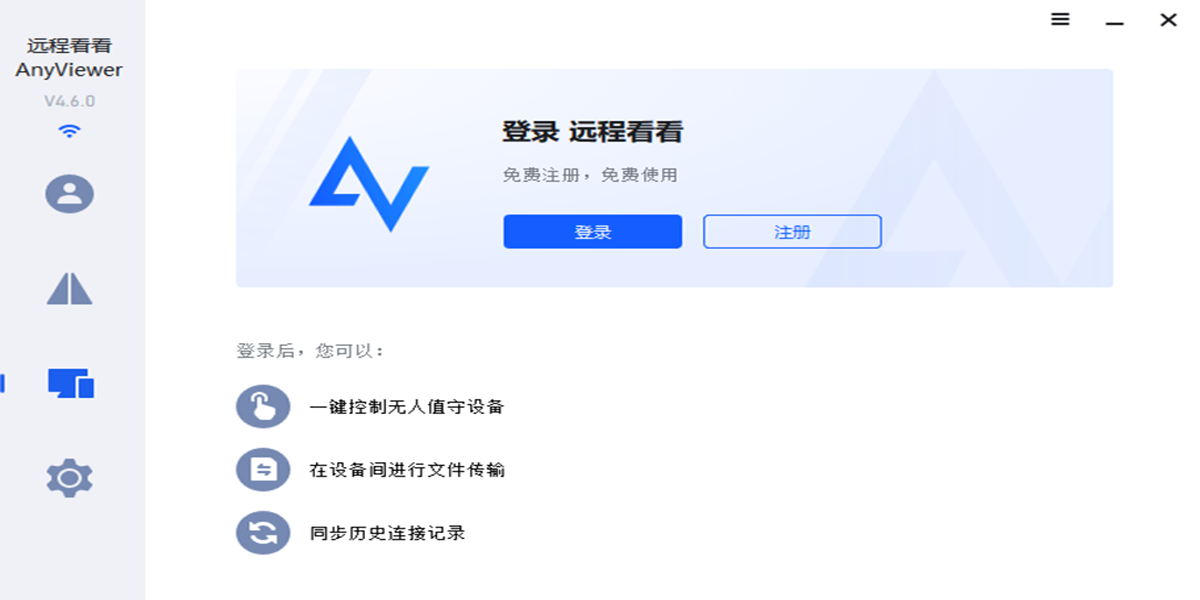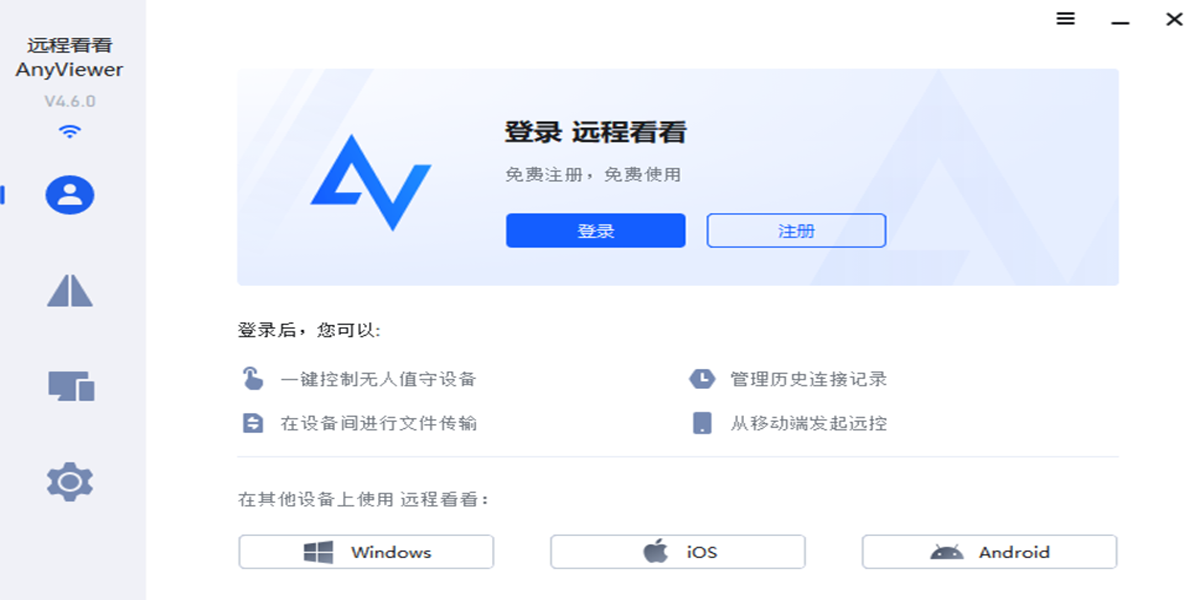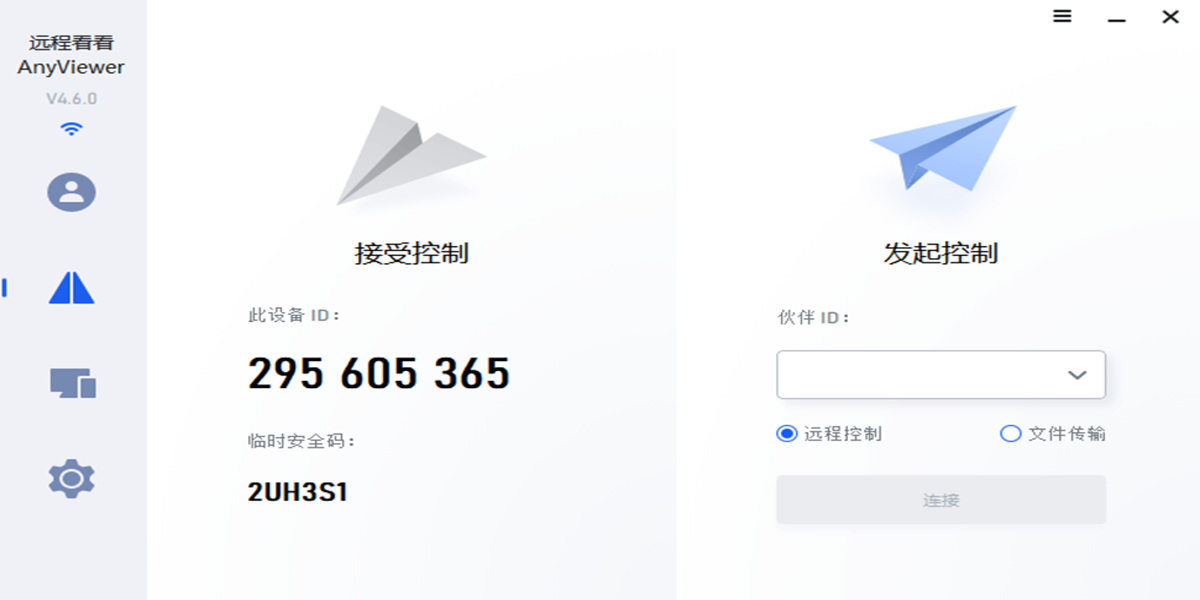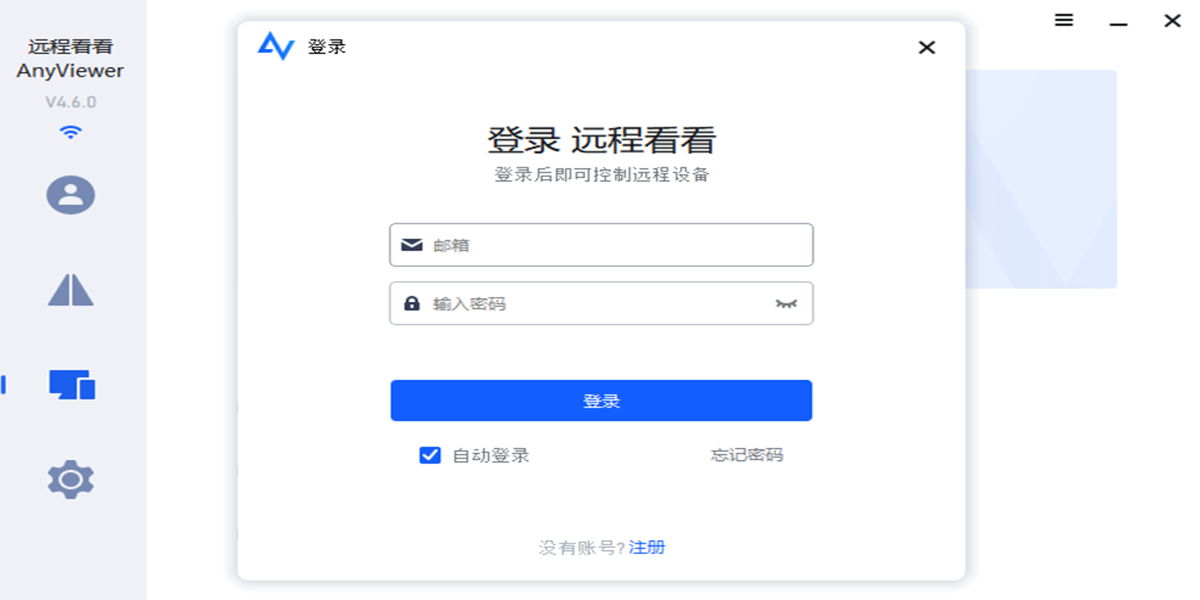远程看看AnyViewer
官方版无广告无捆绑
- 软件版本:v4.6.0
- 软件大小:36MB
- 软件语言:简体中文
- 软件平台:PC端
- 操作系统:WinALL
- 更新时间:2024/12/23 17:30
- 软件类别:远程软件
- 软件授权:免费
软件介绍
AnyViewer是一款免费且好用的远程桌面软件,适用于Windows个人电脑和服务器,可以安全访问Windows远程计算机,在本地和远程计算机之间快速传输文件,轻松为客户提供远程支持,随时随地灵活玩电脑游戏。
AnyViewer是一款安全、快速的远程桌面控制办公软件,可以通过AnyViewer远程控制你家里、办公室电脑,实现其远程操作;同时也可以远程控制你的电脑;可以帮您实现远程办公、玩游戏、登录云桌面,以及远程技术支持等。
软件功能:
【随时随地远程工作】
无论您是在旅行还是在家,都可以使用适合个人使用的远程控制软件进行远程工作,保持高效率。
1、无人值守远程访问:一键控制指定的设备,或通过输入安全密码进行无人值守的远程访问。
2、远程文件传输:从本地电脑向远程电脑或从远程电脑高速传输多个文件。
3、隐私模式:使远程电脑的屏幕变黑并禁用远程输入,以防止远程电脑被其他人使用或查看。
4、多显示器支持:选择在单个窗口中显示所有远程显示器,或在远程连接有多个显示器的电脑时仅显示指定的监视器。
5、自适应:自动放大或缩小屏幕以适合当前窗口大小。
6、屏幕镜像:将安卓或 iOS 屏幕镜像 到办公室电脑上,无需在办公室也能进行远程演示。
【远程支持朋友和亲戚】
您可以通过远程支持软件为远方的亲朋好友提供即时有效的技术支持。
1、会话中聊天:与另一端聊天,方便两端沟通。
2、远程启动:重新启动远程电脑,然后再次连接,因为有些IT问题可以在重新启动后得到修复。
3、基本操作的快捷键:轻松访问远程电脑上的CMD、任务管理器等,方便修复过程。
4、屏幕墙:将父母的电脑添加到 屏幕墙 以便实时监控,并在他们遇到电脑错误时提供帮助。
【流畅、愉快的远程游戏】
使用远程控制软件 远程看看(AnyViewer)连接到远程电脑并无缝玩游戏。
1、60FPS
2、4K图像质量
3、<0.1秒延迟
【安全性很重要】
远程看看(AnyViewer)通过强有力的措施保护您的电脑和数据的安全与隐私。
1、端到端加密:256 位非对称ECC算法用于端到端加密以保护远程会话。
2、双重认证:采用双重认证为您的电脑和账户增加一层额外的安全保护。
3、符合 GDPR 标准:远程看看(AnyViewer)完全符合GDPR(《通用数据保护条例》),确保遵守法律规定并保护个人数据。
软件特色:
1、在任何地点工作
远程工作或出差的员工可以通过任何设备全天候无缝访问无人监管的 Windows 电脑上的公司系统、应用程序和文件。
远程看看(AnyViewer)强大的远程访问功能可确保业务数据在员工和组织之间安全传输。
2、实时传输文件
只需点击几下,远程看看(AnyViewer)就能在 Windows 电脑之间快速、可靠地 传输文件,确保实时访问。
用户可以在会话期间、会话之外无缝传输文件,或者只需通过拖放即可。
端到端加密可防止未经授权的访问,维护数据的安全性。
3、远程技术支持
IT 专业人员可迅速与客户联系,诊断并修复其 Windows 设备上的问题。
远程看看(AnyViewer)优化了 IT 专业人员远程解决问题的过程,加快并提高了这一过程的效率。
此外,便捷的快捷方式集让故障排除变得更加简单。
4、设备监控和资产管理
利用远程看看(AnyViewer)可有效访问和管理整个组织的众多 Windows 电脑。
对设备进行分组,简化管理,以经济高效的方式优化公司资产。还可以为子账户配置不同的角色权限 以便更好地管理。
通过将员工的设备,尤其是远程员工的设备纳入屏幕墙来加强监控。
5、随时随地进行协作
使用远程看看(AnyViewer)的屏幕共享功能,可以毫不费力地进行远程演示和培训。
借助高质量图像、音频和文本聊天功能,与会者可以参与讨论并实时共享屏幕。
远程看看(AnyViewer)的 Windows 远程访问软件可确保您的团队无论身处何地,都能保持联系和工作效率。
6、Windows 上的移动屏幕镜像
远程看看(AnyViewer)可与iOS和安卓移动设备无缝集成。
用户可以毫不费力地将移动屏幕镜像到Windows电脑上, 从而在更大的屏幕上演示移动应用程序,并促进多任务处理。该功能可提供无缝的跨平台体验,从而提高协作能力和工作效率。
安装步骤
1、在小杜下载站下载最新安装包,按提示安装

2、安装进行中,完成即可使用

软件截图
日志更新
远程看看AnyViewer 4.6.0
全新的远程控制界面:新的工具栏为用户带来更快捷的操作体验;
解决问题:部分情况下远程画面加载缓慢;
增强:与微软远程桌面的兼容性,支持更广泛的使用场景。
远程看看AnyViewer 4.5.0
新增“超清模式”:超高的画面清晰度和细节;
新增“真彩模式”:采用4:4:4色度采样,无损还原真实色彩;
新增“黑白模式”:降低带宽消耗,突出关键信息;
修复了某些情况下,界面样式加载失败的问题;
修复了某些情况下,双击桌面快捷方式无法启动客户端的问题;
优化了硬件加速算法,硬件加速更加稳定高效;
支持配置代理服务器。
远程看看AnyViewer 4.4.1
修改了一个可能导致连接超时、无法连接的问题。
远程看看AnyViewer 4.4.0
新增“屏幕墙”功能:支持在一个窗口内同时查看和控制多台远程设备的屏幕;
新增“手机投屏”功能:使用远程看看AP;扫描PC端投屏二维码后即可投屏;(APP需升级到3.2.0版本)
新增"桌面快捷方式":为常用远程控制设备创建桌面快捷方式,双击快捷方式即可发起连接;
新增"快捷键":使用自定义快捷键快速执行与远程控制相关的操作;
新增"鼠标锁定":在远程窗口中锁定鼠标,以便专注于远程控制操作;
新增:设置本机文件传输默认路径;
新增“隐私屏屏保”:开启隐私屏后,接受者将显示提示屏保;
新增“文件传输进度窗口”:接受者可实时查看文件传输进度;
优化:支持硬件编码和解码,优化图像渲染性能,提高远程控制图像传输效率,降低CPU占用率;
优化:支持企业版管理员一键连接团队设备;
优化:支持使用复制粘贴进行文件传输;
优化:文件传输窗口支持多选文件、文件夹传输;
优化:高分辨、高DPI下光标显示异常的问题;
优化:完善了隐私屏对多显示器的支持。
远程看看AnyViewer 4.1.0
支持远程观看 iOS 设备屏幕(需要 AnyViewer APP 是3.0.0 及以上版本);
新增显示移动端 在线/离线 状态;
优化了某些情况下,鼠标键盘输入无效或输入错乱的问题;
新增“双重认证”功能:账号登录新设备需验证邮箱,保障账号安全性;
优化了 AnyViewer 运行下,设备不能自动睡眠的问题;
优化了鼠标指针在某些程序中(如 Excel)显示有误的问题。
历史版本
-
 远程看看AnyViewer
36MB
2024-12-23 05:30:36
远程看看AnyViewer
36MB
2024-12-23 05:30:36
-
 远程看看AnyViewer
35.9MB
2024-06-28 03:33:58
远程看看AnyViewer
35.9MB
2024-06-28 03:33:58
-
 远程看看AnyViewer
35.9MB
2024-05-15 02:25:26
远程看看AnyViewer
35.9MB
2024-05-15 02:25:26
-
 远程看看AnyViewer
40.2MB
2024-05-15 02:25:26
远程看看AnyViewer
40.2MB
2024-05-15 02:25:26
-
傲梅软件排行榜TOP12下载

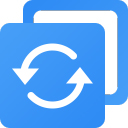 傲梅轻松备份
傲梅轻松备份
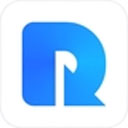 傲梅恢复之星
傲梅恢复之星
 傲梅一键还原
傲梅一键还原
创建时间: 2024-10-30 10:16:49>
-
远程控制软件排行榜前10名下载

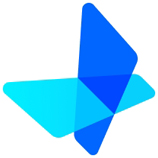 网易UU远程
网易UU远程
 向日葵远程控制软件
向日葵远程控制软件
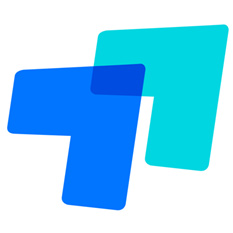 ToDesk
ToDesk
创建时间: 2024-03-01 02:53:53>
- 办公必备
- 影音必备
- 设计必备
- 系统必备
- 休闲必备